今回は、「デルアンバサダーモニターに参加しXPS 13 (9310)をお借りした話」でございます。
デルアンバサダーモニターでPCをお借りするのは今回で3回目です。
XPS 13 2-in-1(7390)とXPS 15(7590)を過去にお借りしたことがあります。
そして今回お借りしたのは、XPS 13 (9310)です。
XPS 13(9310)
細部にまで妥協を許さないスタイリッシュな13インチ フレームレス ノートパソコン。比類なきパフォーマンスを発揮するコンパクトなボディには厳選された上質な素材を採用。第11世代インテル® Core™プロセッサー搭載。
DELL Technologies
XPS 13(9310)のスペック
今回お借りしたXPS 13(9310)はこのようなスペックになっていました。
| プロセッサー | 第11世代 インテル® Core™ i7-1185G7 プロセッサー |
| OS | Windows 10 Home 64ビット 日本語 |
| メモリー | 32GB 4267MHz LPDDR4x メモリー オンボード |
| ストレージ | 1TB M.2 PCIe NVMe SSD |
| グラフィックス | インテル® Iris® Xe グラフィックス |
| ディスプレイ | 13.4インチ OLED 3.5K (3456×2160) タッチ ディスプレイ |
| カラー | プラチナシルバー&ブラック |
ハイスペックモバイルノート
さてさて、PCとしての性能は言わずもがなです。
第11世代のCore i7にメモリーが32GBですので、パワーポイントで画像多めの資料を作成したり、PowerBIでデータ分析をしたりしても余裕でした。
このPCの「良いなー」なポイントは、スペックの高さとコンパクトさを兼ね備えていることです。
サイズ感、なかなか良いです。
XPS 13(9310)のサイズ感



iPad(第8世代 10.2インチディスプレイ)と比較してみました。
XPS 13(9310)は13.4型です。
iPad(第8世代)よりも一回り大きいぐらいのイメージです。
この薄さ、なかなか驚異的では??
ホームページには、14.80 mm(0.58インチ)と記載されていました。
重量
モバイルノートとして使うのであれば、重量、大事ですよね。
- タッチスクリーンなし:1.20 kg(2.64 lb)
- タッチ対応:1.27 kg(2.80 lb)
と、ホームページに記載されていました。
十分許容範囲だと感じます。
外部ポート


外部ポートはこんな感じです。
Thunderbolt 4 USB Type-Cポートが2つに、microSDカードとイヤホンジャックが使えます。
Thunderbolt 4 USB Type-Cポートを使って充電をしたり、外部モニターに出力したりすることができます。
必要最小限かつ十分な印象です。
別売りのUSB Type-C – DisplayPortアダプター(別売り)を使えば、DisplayPortモニターに出力もできます。
こんな感じの商品ですね。
USB Type-CとUSB Type-Aの変換アダプタ付属
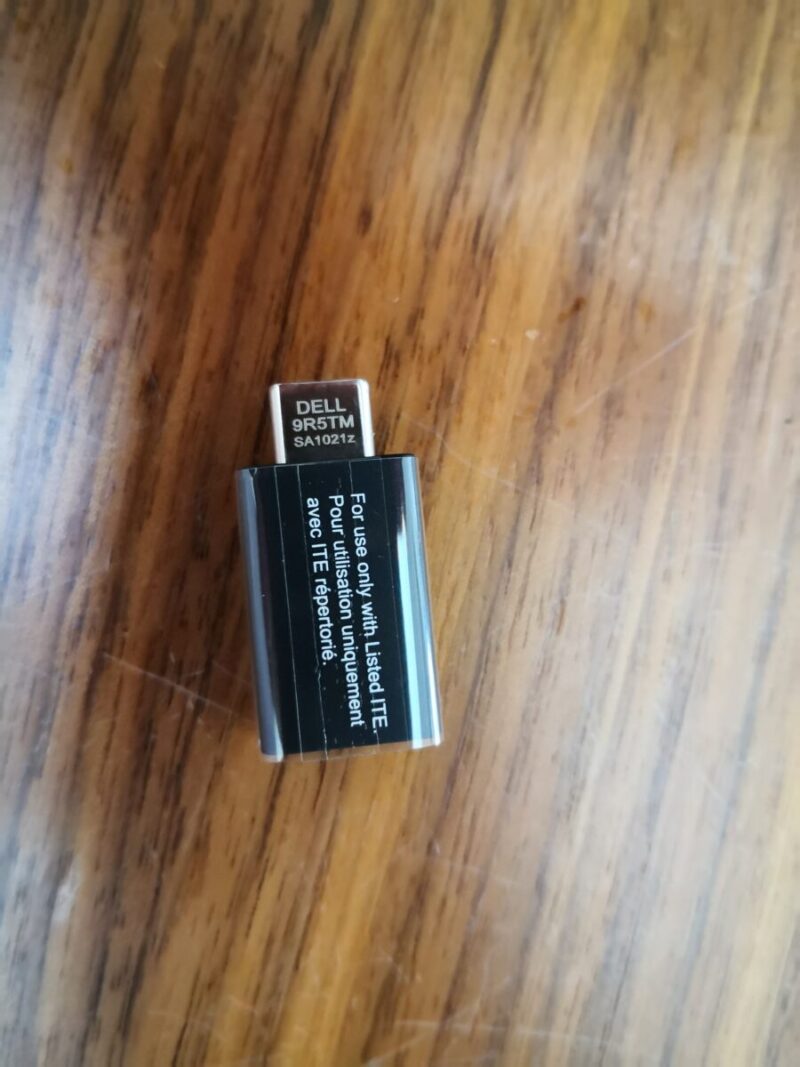
USB Type-CとUSB Type-Aの変換アダプタが付属されていました。
これ、意外とよく使うんですよね。
ACアダプター

電源アダプターもコンパクトです。
持ち運び用途のPCだと、電源アダプターのサイズ感、重要ですよね。
キーボード
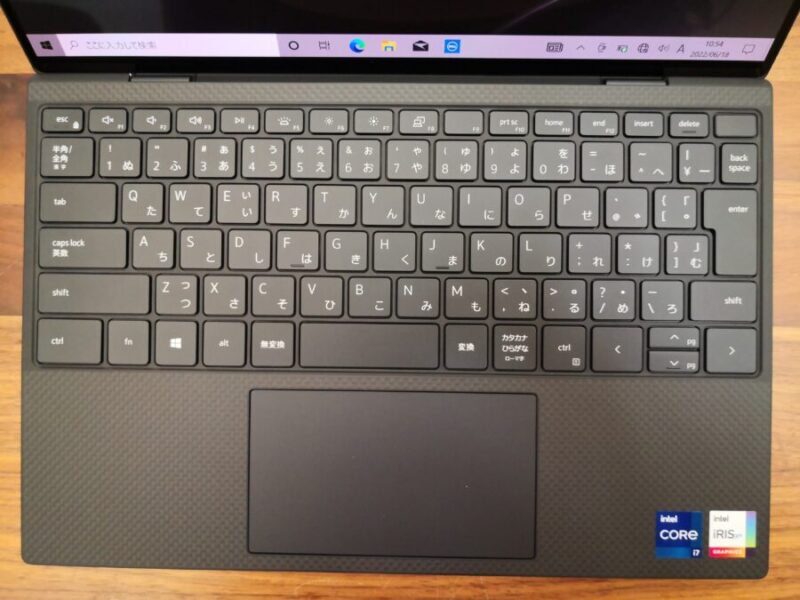
キーボードはこんな感じです。
キータッチの感じはいわゆるノートPCのもので違和感はありませんでした。
ただし、back spaceとdeleteの場所、気になる方が多いかもしれません。
deleteの右、back spaceの上にあるのが電源ボタンです。
何回か間違えて押してしまいました。
慣れの問題ですね。
外箱
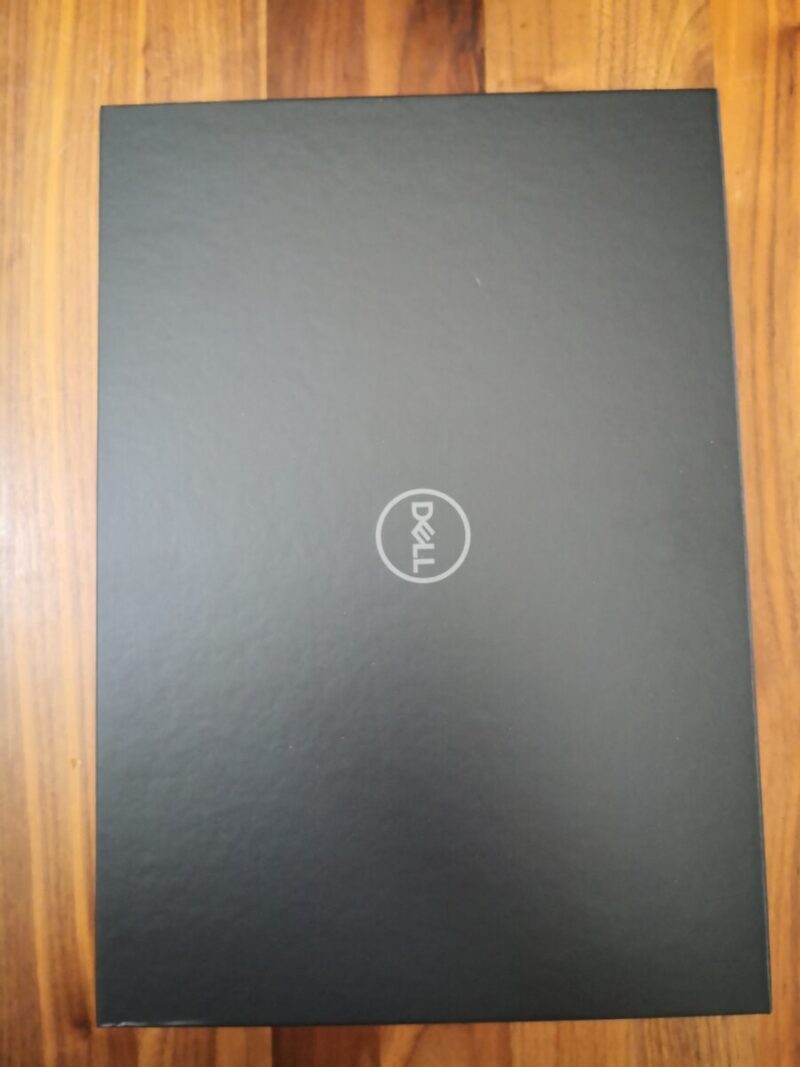
外箱はこんな感じでした。
マグネットで蓋が気持ちよく閉じるタイプの箱です。
外部ディスプレイ接続

少し上で記載していますが、USB-Type Cのポート1つで外部ディスプレイに接続し充電までできちゃうのはなかなか便利です。

写真が下手なのとアプリケーションを立ち上げていないので映っていないように見えてしまいますが、5KディスプレイにもUSB-Type C1本で問題なく出力できています。
Dell U4919DW
5Kディスプレイは、Dell U4919DWを使用しています。
49インチあります。
ディスプレイ側にUSB Type-Aのダウンストリームポートがあるので、このディスプレイ、Hubのような使い方もできます。
USB Type-Cポートが2つしかないXPS 13 (9310)と相性が良い気がしました。
Dell U4919DWを購入して、仕事がめちゃくちゃ捗るようになりました。
XPS 13 (9310)の気になった点
気になったことが2つだけありました。
発熱
膝の上にPCを置いて作業をしているとなかなか熱いです。
その使い方が悪いのは認識していますので、膝の上にPCを長時間置いて使わないよ!の人は問題ないですね。
タッチディスプレイ必要?
ラップトップ型のPCにタッチディスプレイって必要でしょうか?
せっかく綺麗なディスプレイが指紋だらけになるし・・・
ただこれは私が使い道を見いだせていないだけな気がします。
まとめ
ハイスペックモバイルノートPCとしてXPS 13(9310)はなかなか良い選択肢のように感じます。
欲しい・・・・・。
▽商品ページへのリンク▽

以上、
「デルアンバサダーモニターに参加しXPS 13 (9310)をお借りした話」でした。






















コメント